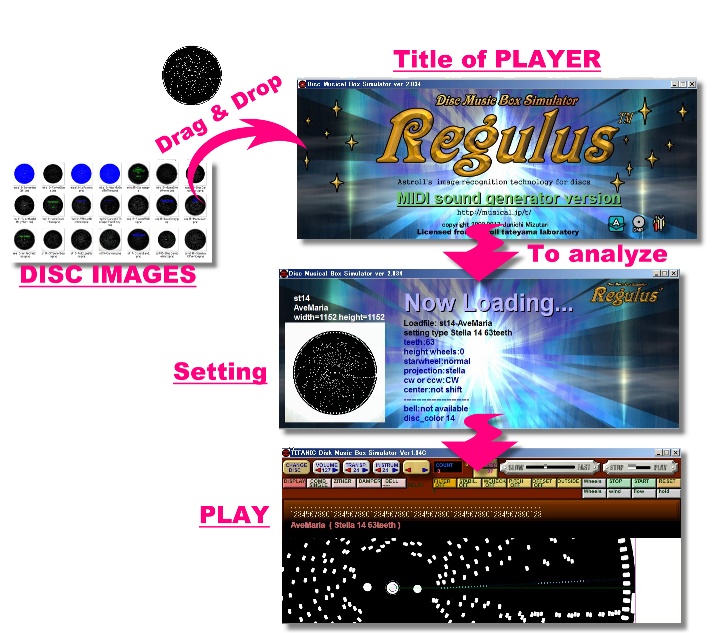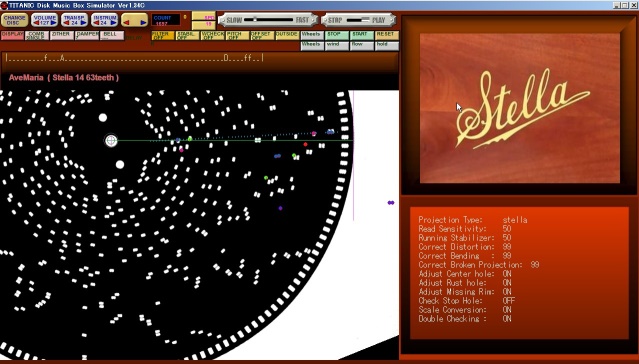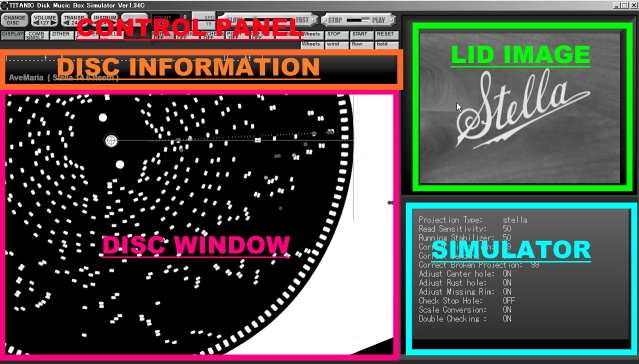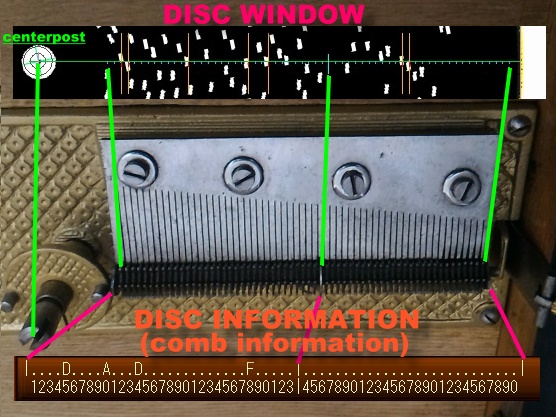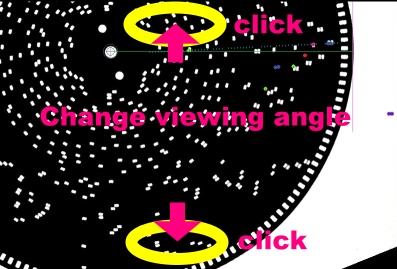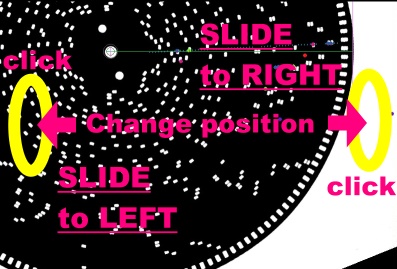|
操作方法1 プログラムを動かそう
|
|||||||||||||||||||||
|
これからディスクプレイヤーの操作方法を説明します。 まずは、下の図を見てね。 |
|||||||||||||||||||||
|
最初にRegulusのソフトを開いたら、 好きなディスクのイメージデータを選んで タイトル画面にドロップします。 データが正しく読み込まれたら、そのデータが何のディスクで、どのような演奏したら良いかを分析して プレイ画面を自動でセットしてくれますよ。 |
|||||||||||||||||||||
|
プレイ画面は、こんな感じです。 この画面は大きく分けると5つのエリアに区切られています。
この下で、それぞれのエリア画面について説明しますね。 |
|||||||||||||||||||||
|
1コントロールパネル
いろいろなボタンがあり、主にここで演奏状態を操作します。 それではそれぞれのブロックに分けて説明します。
A:ディスプレイモード
B:プレイモード
赤<が設定の数値をマイナスします。 青>が設定の数値をプラスします。
C:プレイモード
D:リードコンディション
E:スイッチ コントロール(クラシック)
E:スイッチ コントロール2(ボタン)
F:カウンター
G:マーカー(マーク)
※演奏したマークを動かすことにより視的効果を演出させます。
|
|||||||||||||||||||||
|
2ディスク・インフォメーション (comb information) ディスクから判断したオルゴールに合わせたコームの状態を表示します。
・・・・・・・・・はその機種のスターホイールと同じ配置になっています。 鳴った音は、その音階名または、○で表示されます。 クリックするごとに表示が変ります。 表示1(英語) 表示2(○表示) 表示3(独語) 表示4(回数)
表示関係図は以下の通りです。(Kalliope60の場合)
曲名表示と機種名表示
|
|||||||||||||||||||||
|
3ディスク・ウインドウ
この部分画面は、最初のドラッグしたディスクイメージの一部をそのまま表示します。 ディスクのセンター部分から右方向に伸びた線はアームの位置です。 そして、そのアームの上にある点線は、スターホイールの回転のタイムラグを 考慮した演奏ラインです。 この点線の点ひとつひとつがスターホイールの回転位置であり、1本の歯をはじき 音を出す位置でもあります。(2ディスクインフォメーションの項目の表示関係図を参照)
下記の黄色の○の位置をクリックすることによりディスクを見る角度が 変化します。
下記の黄色の○の位置をクリックすることによりディスクを左右に スライドさせて見ることができます。
|
|||||||||||||||||||||
|
4リッドイメージ
現在演奏しているディスクのイメージを表示します。 例:ステラの場合
|
|||||||||||||||||||||
|
5シミュレーター
現在の演奏の為の内部設定を表示しています。 この部分は、一般のユーザーは操作することはできません。 |